USB OPEL CORSA F 2020 Руководство по информационно-развлекательной системе (in Russian)
[x] Cancel search | Manufacturer: OPEL, Model Year: 2020, Model line: CORSA F, Model: OPEL CORSA F 2020Pages: 119, PDF Size: 5.07 MB
Page 88 of 119
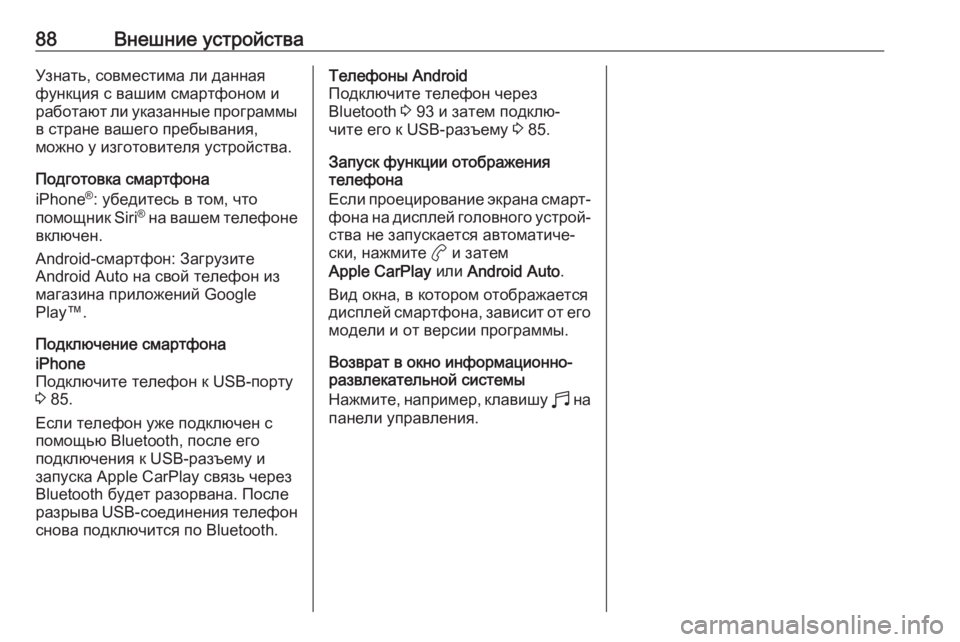
88Внешние устройстваУзнать, совместима ли данная
функция с вашим смартфоном и
работают ли указанные программы в стране вашего пребывания,
можно у изготовителя устройства.
Подготовка смартфона
iPhone ®
: убедитесь в том, что
помощник Siri®
на вашем телефоне
включен.
Android-смартфон: Загрузите
Android Auto на свой телефон из
магазина приложений Google
Play™.
Подключение смартфонаiPhone
Подключите телефон к USB-порту
3 85.
Если телефон уже подключен с помощью Bluetooth, после его
подключения к USB-разъему и
запуска Apple CarPlay связь через
Bluetooth будет разорвана. После
разрыва USB-соединения телефон
снова подключится по Bluetooth.Телефоны Android
Подключите телефон через
Bluetooth 3 93 и затем подклю‐
чите его к USB-разъему 3 85.
Запуск функции отображения
телефона
Если проецирование экрана смарт‐ фона на дисплей головного устрой‐
ства не запускается автоматиче‐
ски, нажмите a и затем
Apple CarPlay или Android Auto .
Вид окна, в котором отображается
дисплей смартфона, зависит от его модели и от версии программы.
Возврат в окно информационно-
развлекательной системы
Нажмите, например, клавишу b на
панели управления.
Page 93 of 119
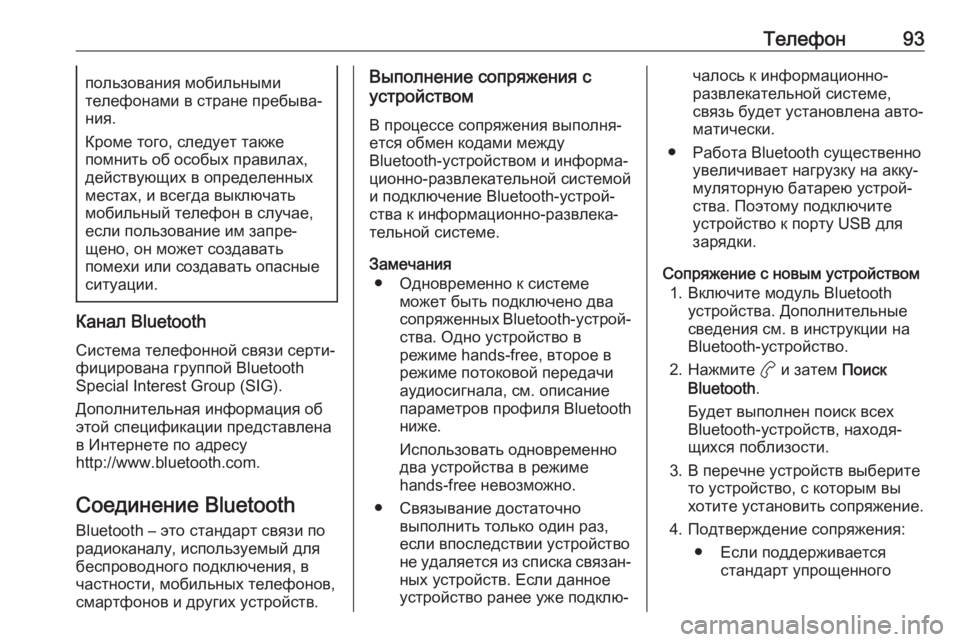
Телефон93пользования мобильными
телефонами в стране пребыва‐
ния.
Кроме того, следует также
помнить об особых правилах,
действующих в определенных
местах, и всегда выключать
мобильный телефон в случае, если пользование им запре‐
щено, он может создавать
помехи или создавать опасные
ситуации.
Канал Bluetooth
Система телефонной связи серти‐ фицирована группой Bluetooth
Special Interest Group (SIG).
Дополнительная информация об
этой спецификации представлена
в Интернете по адресу
http://www.bluetooth.com.
Соединение Bluetooth
Bluetooth – это стандарт связи по
радиоканалу, используемый для
беспроводного подключения, в
частности, мобильных телефонов,
смартфонов и других устройств.
Выполнение сопряжения с
устройством
В процессе сопряжения выполня‐
ется обмен кодами между
Bluetooth-устройством и информа‐
ционно-развлекательной системой
и подключение Bluetooth-устрой‐
ства к информационно-развлека‐
тельной системе.
Замечания ● Одновременно к системе может быть подключено два
сопряженных Bluetooth-устрой‐
ства. Одно устройство в
режиме hands-free, второе в
режиме потоковой передачи
аудиосигнала, см. описание параметров профиля Bluetooth
ниже.
Использовать одновременно
два устройства в режиме
hands-free невозможно.
● Связывание достаточно выполнить только один раз,
если впоследствии устройство
не удаляется из списка связан‐
ных устройств. Если данное устройство ранее уже подклю‐чалось к информационно-
развлекательной системе,
связь будет установлена авто‐
матически.
● Работа Bluetooth существенно увеличивает нагрузку на акку‐
муляторную батарею устрой‐
ства. Поэтому подключите
устройство к порту USB для
зарядки.
Сопряжение с новым устройством 1. Включите модуль Bluetooth устройства. Дополнительные
сведения см. в инструкции на
Bluetooth-устройство.
2. Нажмите a и затем Поиск
Bluetooth .
Будет выполнен поиск всех
Bluetooth-устройств, находя‐
щихся поблизости.
3. В перечне устройств выберите то устройство, с которым вы
хотите установить сопряжение.
4. Подтверждение сопряжения: ● Если поддерживается стандарт упрощенного
Page 96 of 119
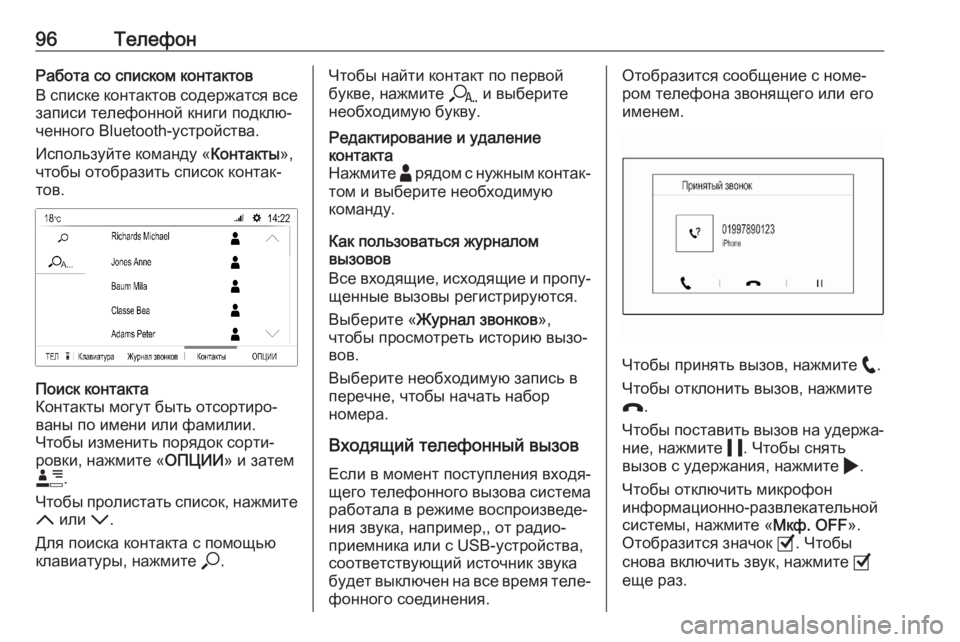
96ТелефонРабота со списком контактов
В списке контактов содержатся все
записи телефонной книги подклю‐
ченного Bluetooth-устройства.
Используйте команду « Контакты»,
чтобы отобразить список контак‐
тов.Поиск контакта
Контакты могут быть отсортиро‐
ваны по имени или фамилии.
Чтобы изменить порядок сорти‐
ровки, нажмите « ОПЦИИ» и затем
< .
Чтобы пролистать список, нажмите
S или R.
Для поиска контакта с помощью
клавиатуры, нажмите *.Чтобы найти контакт по первой
букве, нажмите r и выберите
необходимую букву.Редактирование и удаление
контакта
Нажмите - рядом с нужным контак‐
том и выберите необходимую
команду.
Как пользоваться журналом
вызовов
Все входящие, исходящие и пропу‐ щенные вызовы регистрируются.
Выберите « Журнал звонков »,
чтобы просмотреть историю вызо‐
вов.
Выберите необходимую запись в
перечне, чтобы начать набор
номера.
Входящий телефонный вызов Если в момент поступления входя‐
щего телефонного вызова система
работала в режиме воспроизведе‐
ния звука, например,, от радио‐
приемника или с USB-устройства, соответствующий источник звука
будет выключен на все время теле‐
фонного соединения.
Отобразится сообщение с номе‐
ром телефона звонящего или его
именем.
Чтобы принять вызов, нажмите w.
Чтобы отклонить вызов, нажмите
x .
Чтобы поставить вызов на удержа‐ ние, нажмите 5. Чтобы снять
вызов с удержания, нажмите 4.
Чтобы отключить микрофон
информационно-развлекательной системы, нажмите « Мкф. OFF».
Отобразится значок 0. Чтобы
снова включить звук, нажмите 0
еще раз.
Page 100 of 119
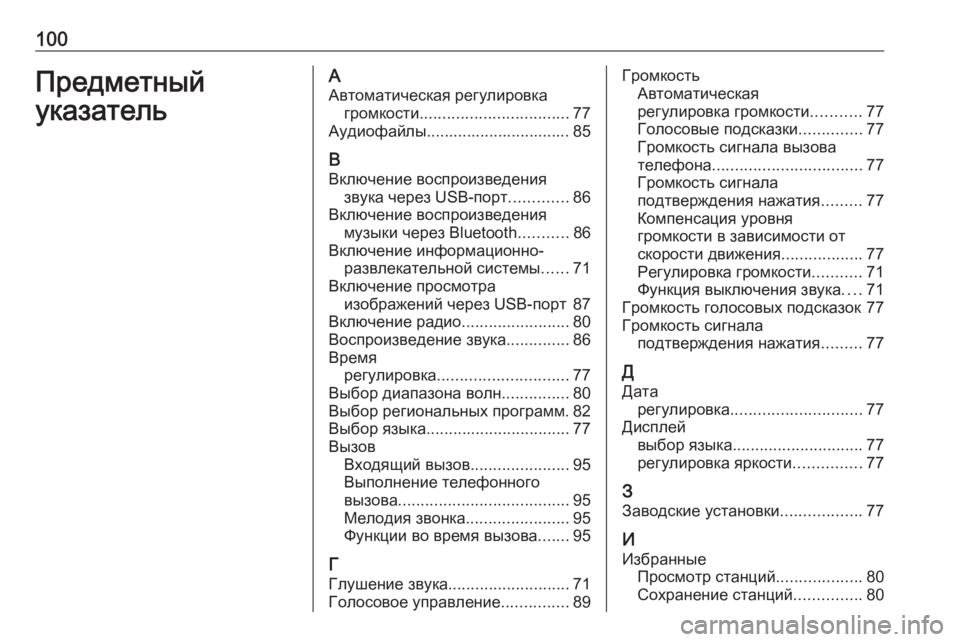
100Предметный
указательА Автоматическая регулировка громкости ................................. 77
Аудиофайлы................................ 85
В Включение воспроизведения звука через USB-порт .............86
Включение воспроизведения музыки через Bluetooth ...........86
Включение информационно- развлекательной системы ......71
Включение просмотра изображений через USB-порт 87
Включение радио ........................80
Воспроизведение звука ..............86
Время регулировка ............................. 77
Выбор диапазона волн ...............80
Выбор региональных программ. 82
Выбор языка ................................ 77
Вызов Входящий вызов ......................95
Выполнение телефонного
вызова ...................................... 95
Мелодия звонка .......................95
Функции во время вызова .......95
Г Глушение звука ........................... 71
Голосовое управление ...............89Громкость
Автоматическая
регулировка громкости ...........77
Голосовые подсказки ..............77
Громкость сигнала вызова
телефона ................................. 77
Громкость сигнала
подтверждения нажатия .........77
Компенсация уровня
громкости в зависимости от
скорости движения ..................77
Регулировка громкости ...........71
Функция выключения звука ....71
Громкость голосовых подсказок 77
Громкость сигнала подтверждения нажатия .........77
Д Дата регулировка ............................. 77
Дисплей выбор языка ............................. 77
регулировка яркости ...............77
З Заводские установки ..................77
И
Избранные Просмотр станций ...................80
Сохранение станций ...............80
Page 101 of 119
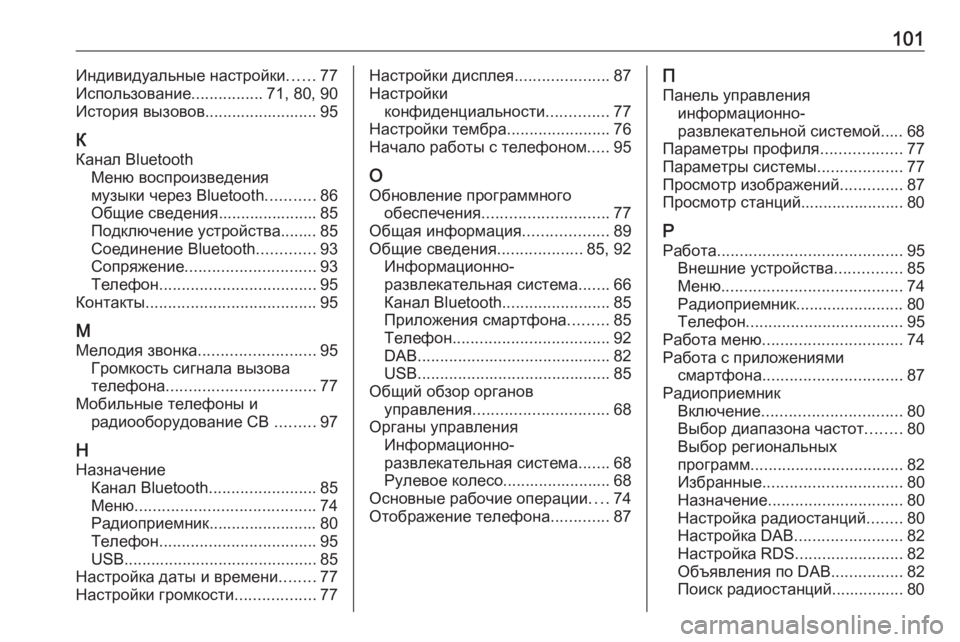
101Индивидуальные настройки......77
Использование ................71, 80, 90
История вызовов......................... 95
К
Канал Bluetooth Меню воспроизведения
музыки через Bluetooth ...........86
Общие сведения...................... 85
Подключение устройства........ 85
Соединение Bluetooth .............93
Сопряжение ............................. 93
Телефон ................................... 95
Контакты ...................................... 95
М Мелодия звонка .......................... 95
Громкость сигнала вызова
телефона ................................. 77
Мобильные телефоны и радиооборудование CB .........97
Н Назначение Канал Bluetooth ........................85
Меню ........................................ 74
Радиоприемник........................ 80 Телефон ................................... 95
USB ........................................... 85
Настройка даты и времени ........77
Настройки громкости ..................77Настройки дисплея .....................87
Настройки конфиденциальности ..............77
Настройки тембра .......................76
Начало работы с телефоном .....95
О Обновление программного обеспечения ............................ 77
Общая информация ...................89
Общие сведения ...................85, 92
Информационно-
развлекательная система .......66
Канал Bluetooth ........................85
Приложения смартфона .........85
Телефон ................................... 92
DAB ........................................... 82
USB ........................................... 85
Общий обзор органов управления .............................. 68
Органы управления Информационно-
развлекательная система .......68
Рулевое колесо........................ 68
Основные рабочие операции ....74
Отображение телефона .............87П
Панель управления информационно-
развлекательной системой..... 68
Параметры профиля ..................77
Параметры системы ...................77
Просмотр изображений ..............87
Просмотр станций....................... 80
Р
Работа ......................................... 95
Внешние устройства ...............85
Меню ........................................ 74
Радиоприемник........................ 80 Телефон ................................... 95
Работа меню ............................... 74
Работа с приложениями смартфона ............................... 87
Радиоприемник Включение ............................... 80
Выбор диапазона частот ........80
Выбор региональных
программ .................................. 82
Избранные ............................... 80
Назначение .............................. 80
Настройка радиостанций ........80
Настройка DAB ........................82
Настройка RDS ........................82
Объявления по DAB ................82
Поиск радиостанций................ 80
Page 102 of 119
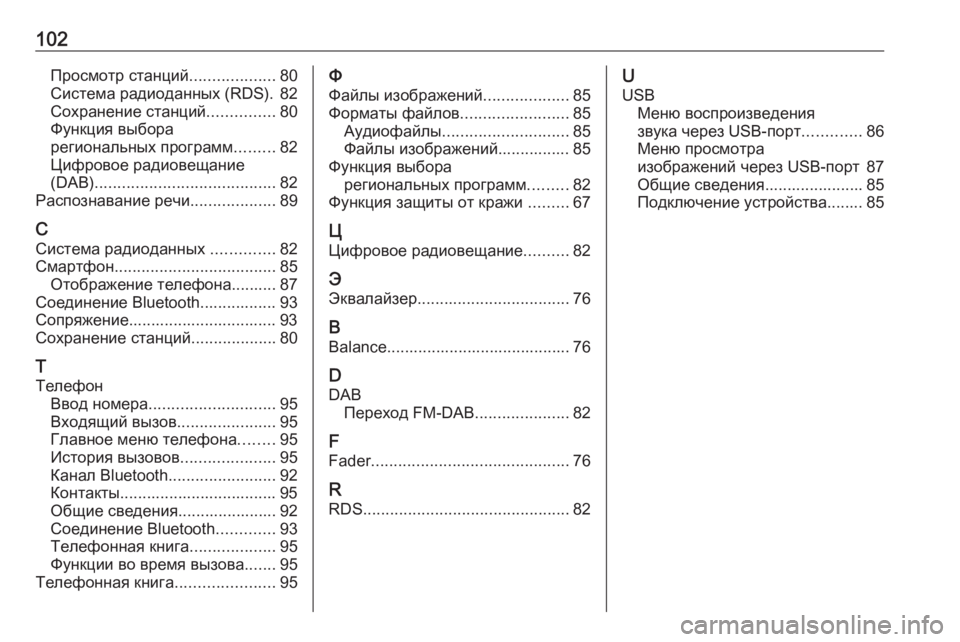
102Просмотр станций...................80
Система радиоданных (RDS). 82
Сохранение станций ...............80
Функция выбора
региональных программ .........82
Цифровое радиовещание
(DAB) ........................................ 82
Распознавание речи ...................89
С Система радиоданных ..............82
Смартфон .................................... 85
Отображение телефона.......... 87
Соединение Bluetooth................. 93
Сопряжение................................. 93 Сохранение станций ...................80
Т
Телефон Ввод номера ............................ 95
Входящий вызов ......................95
Главное меню телефона ........95
История вызовов .....................95
Канал Bluetooth ........................92
Контакты................................... 95
Общие сведения...................... 92
Соединение Bluetooth .............93
Телефонная книга ...................95
Функции во время вызова .......95
Телефонная книга ......................95Ф
Файлы изображений ...................85
Форматы файлов ........................85
Аудиофайлы ............................ 85
Файлы изображений................ 85
Функция выбора региональных программ .........82
Функция защиты от кражи .........67
Ц
Цифровое радиовещание ..........82
Э
Эквалайзер .................................. 76
B Balance......................................... 76
D DAB Переход FM-DAB .....................82
F Fader ............................................ 76
R RDS .............................................. 82U
USB Меню воспроизведения
звука через USB-порт .............86
Меню просмотра
изображений через USB-порт 87
Общие сведения...................... 85
Подключение устройства........ 85
Page 106 of 119
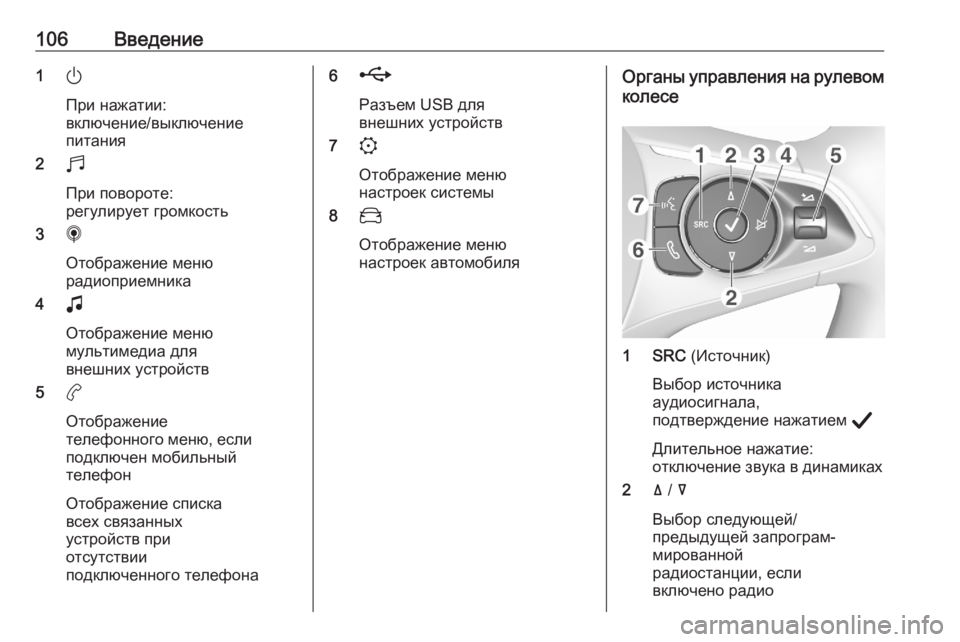
106Введение1)
При нажатии:
включение/выключение
питания
2 b
При повороте:
регулирует громкость
3 i
Отображение меню
радиоприемника
4 G
Отображение меню
мультимедиа для
внешних устройств
5 a
Отображение
телефонного меню, если подключен мобильный
телефон
Отображение списка
всех связанных
устройств при
отсутствии
подключенного телефона6 h
Разъем USB для
внешних устройств
7 :
Отображение меню
настроек системы
8 _
Отображение меню
настроек автомобиляОрганы управления на рулевом
колесе
1 SRC (Источник)
Выбор источника
аудиосигнала,
подтверждение нажатием A
Длительное нажатие:
отключение звука в динамиках
2 ä / å
Выбор следующей/
предыдущей запрограм‐
мированной
радиостанции, если
включено радио
Page 111 of 119
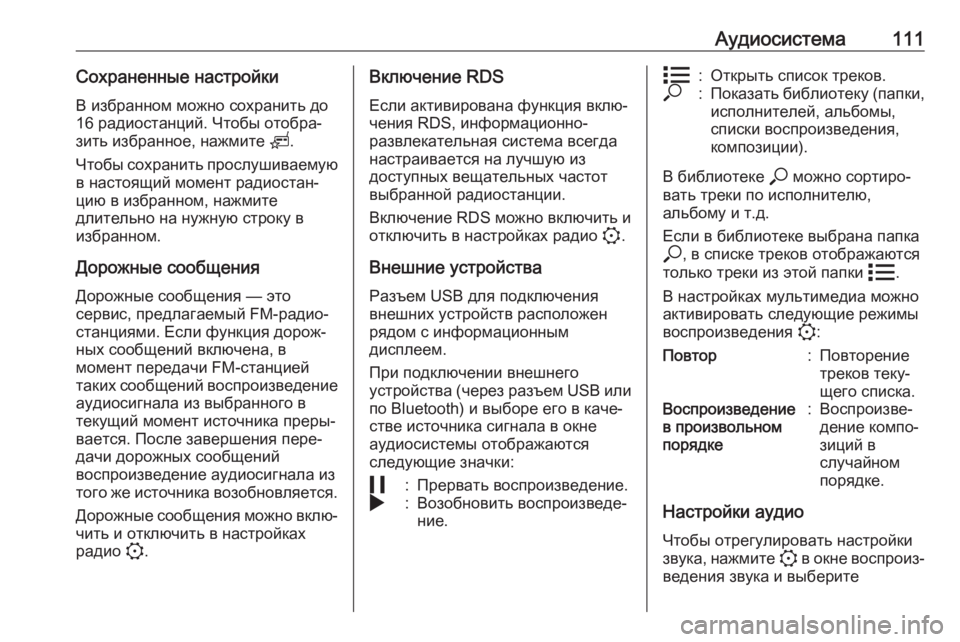
Аудиосистема111Сохраненные настройкиВ избранном можно сохранить до
16 радиостанций. Чтобы отобра‐
зить избранное, нажмите o.
Чтобы сохранить прослушиваемую в настоящий момент радиостан‐
цию в избранном, нажмите
длительно на нужную строку в
избранном.
Дорожные сообщения Дорожные сообщения — это
сервис, предлагаемый FM-радио‐
станциями. Если функция дорож‐
ных сообщений включена, в
момент передачи FM-станцией
таких сообщений воспроизведение
аудиосигнала из выбранного в
текущий момент источника преры‐ вается. После завершения пере‐дачи дорожных сообщений
воспроизведение аудиосигнала из
того же источника возобновляется.
Дорожные сообщения можно вклю‐
чить и отключить в настройках
радио :.Включение RDS
Если активирована функция вклю‐
чения RDS, информационно-
развлекательная система всегда
настраивается на лучшую из
доступных вещательных частот
выбранной радиостанции.
Включение RDS можно включить и
отключить в настройках радио :.
Внешние устройства Разъем USB для подключения
внешних устройств расположен
рядом с информационным
дисплеем.
При подключении внешнего
устройства (через разъем USB или
по Bluetooth) и выборе его в каче‐
стве источника сигнала в окне
аудиосистемы отображаются
следующие значки:5:Прервать воспроизведение.4:Возобновить воспроизведе‐
ние.n:Открыть список треков.*:Показать библиотеку (папки,
исполнителей, альбомы,
списки воспроизведения,
композиции).
В библиотеке * можно сортиро‐
вать треки по исполнителю,
альбому и т.д.
Если в библиотеке выбрана папка * , в списке треков отображаются
только треки из этой папки n.
В настройках мультимедиа можно
активировать следующие режимы
воспроизведения ::
Повтор:Повторение
треков теку‐
щего списка.Воспроизведение
в произвольном
порядке:Воспроизве‐
дение компо‐
зиций в
случайном
порядке.
Настройки аудио
Чтобы отрегулировать настройки
звука, нажмите : в окне воспроиз‐
ведения звука и выберите